Всем привет, дорогие читатели. В сегодняшнем обзоре я хочу рассказать о достаточно недорогой и в тоже время интересной геймерской клавиатуре Oklick 700G Dynasty. Это полноразмерная клавиатура с RGB подсветкой.
Основные технические характеристики
| Тип | Клавиатура |
| Мультимедийные дополнительные клавиши | ДА |
| Спец. клавиши, устройства для геймеров | ДА |
| Длина кабеля | 1.6 м |
| Цифровой блок | ДА |
| Глубина клавиатуры | 30 мм |
| Интерфейс | USB |
| Размеры клавиатуры | 460x210x30мм |
| Цвет | черный |
| Цвет корпуса клавиатуры | черный |
| Цвет клавиш | черный |
| Цвет английских букв | белый |
| Цвет русских букв | белый |
| Подсветка клавиш | ДА |
| Дизайн клавиш | квадратные |
| Русский алфавит | ДА |
Упаковка и комплект поставки
Поставляется клавиатура в яркой картонной коробке, на лицевой поверхности которой нанесено изображение клавиатуры, название производителя и модель устройства.
Свет в твоей руке || Обзор Юзера — Мышь OKLICK 905G INVASION

На оборотной стороне находится схематическое изображение клавиатуры, основные технические характеристики и сведения о производителе.

Коробка достаточно простая, без изысков. Под стать бюджетному устройству.
Внутри коробки расположено само устройство и краткая инструкция по эксплуатации.

Комплект поставки весьма скромный, но при этом устройство готово к работе прямо из коробки. Никаких дополнительных драйверов устанавливать необходимости нет.
Дизайн и эргономика
Дизайн Oklick 700G Dynasty полностью соответствует геймерскому. Здесь присутствует вызывающий, агрессивный внешний вид, полноразмерная раскладка, многоцветная подсветка и масса дополнительных мультимедийных клавиш. Габариты клавиатура составляют 460x210x30 мм, масса – 845 грамм, корпус полностью выполнен из черного пластика.
На лицевой поверхности пользователь видит полноразмерную клавиатуру, с цифровым блоком клавиш, плюс десять крупных мультимедийных клавиш, расположенных вдоль верхней кромки, для оперативного управления громкостью и быстрого запуска приложений. Все мультимедийные клавиши обладают большим ходом и мягким нажатием. Механизмы основных клавиш – мембранные микропереключатели с достаточно четким и звонким нажатием и заявленным ресурсом 10 миллионов нажатий.
Секретная фишка от мышки



Боковые торцы лишены каких-либо элементов управления.


Провод выходит из верхнего торца, имеет защиту от перегибов.


Основание клавиатуры также окрашено в черный цвет, имеет массу ребер жесткости. В верхней части находятся пластиковые ножки, а чуть ниже можно насчитать девять дренажных отверстий, которые спасут клавиатуру от пролитых на нее напитков. Внизу расположено две массивных резиновых ножки.

Здесь же расположена наклейка с информацией о производителе, модели устройства и его ID номере.

Если говорить в целом о качестве сборки – достаточно неплохо. Диагональное скручивание корпуса не вызывает треска и хруста, само скручивание требует определенных усилий.
В работе
Oklick 700G Dynasty представляет из себя полноразмерную, проводную клавиатуру, которая, по замыслу инженеров компании Nippon Klick ориентирована на любителей динамичных компьютерных игр.
Если описать функционал мультимедийных клавиш, то он таков:
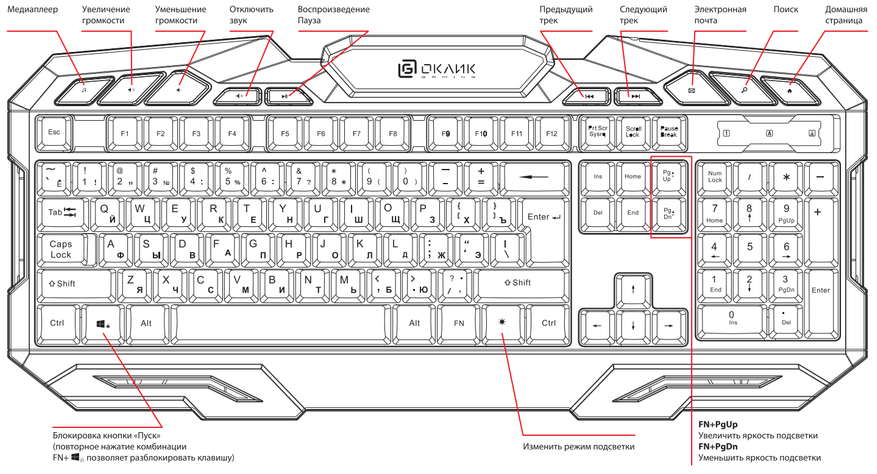
- Загрузка плеера;
- Увеличение громкости;
- Уменьшение громкости;
- Отключение звука;
- Воспроизведение/пауза;
- Перемотка назад;
- Перемотка вперед;
- Открытие почты;
- Поиск;
- Запуск домашней страницы в браузере по умолчанию.
В дополнение к этому в устройстве предусмотрена возможность блокировки нажатия клавиши «Win». Достигается это путем нажатия клавиш «Fn» + «Win». Сделано это с целью того, чтобы пользователь, в самый разгар битвы случайно не нажал злополучную клавишу «Win», и не оказался на рабочем столе.
Одной из фишек данной клавиатуры является RGB подсветка, от которой не стоит ожидать слишком многого. Все же речь идет о бюджетной мембранной клавиатуре. Подсветка имеет три основных режима, при которых клавиатура разделена на три зоны, каждая из которых светит освоим, определенным цветом. Четвертым режимом является полное отключение подсветки.
Следует отметить, что подсветки самих клавиш нет, освещается лишь подложка под ними, а также элементы по бокам и логотип компании сверху. В случае полного отключения подсветки клавиш читаемость клавиатуры остается на приличном уровне.


Регулировка яркости свечения фоновой подсветки осуществляется путем нажатия комбинаций клавиш «Fn» + «PgUP» — увеличение яркости, «Fn» + «PgDN» — уменьшение яркости. Более того, предусмотрен режим постоянного изменения яркости подсветки от максимума к минимуму. Запуск данного режима осуществляется путем нажатия комбинации клавиш «Fn» + «J».

Если же говорить о повседневной работе – при выключенной RGB подсветке Oklick 700G Dynasty является самой обычной мембранной клавиатурой. Набор текста на данной клавиатуре никаких затруднений не вызывает. Клавиши нажимаются мягко и четко. Провалов и залипаний при наборе текста обнаружено не было.
Также клавиатура имеет заявленную поддержку Anti-Ghosting, где производитель говорит об обработке до 26 одновременно нажатых клавиш, однако мне так и не удалось достичь данный результат. Достигнутый мною результат оказался 17 нажатий, причем только 10 нажатий срабатывало без вопросов, далее приходилось искать положение клавиш, чтобы увеличить результат до 17.
Заключение
Подводя итог, хочется сказать, что Oklick 700G Dynasty получилось весьма интересной клавиатурой, не лишенной недостатков, но принимая во внимание небольшую стоимость, на эти недостатки можно закрыть глаза. В целом весьма удобный девайс, отлично подходящий как для повседневной работы, так и для компьютерных баталий. RGB подсветка в большей мере призвана осуществлять подсветку клавиш при низком освещении, так как никаких настроек с ней произвести нельзя. Нажатия клавиш мягкие и четкие, а что еще надо для недорогой клавиатуры.
Источник: www.ixbt.com
Как настроить подсветку мыши Oklick

Современные игры и приложения требуют от игроков высокой точности, скорости и умения реагировать на происходящее в игре. Одним из главных инструментов для повышения скорости реакции является мышь. Однако, возникает проблема, когда в играх требуется сосредоточенность и выжимание из себя максимума на протяжении длительного времени.
В этом случае пригодится программа Оклик, которая позволяет настроить подсветку мыши под нужды игрока. Подсветка може стать ярче и всегда находиться в поле зрения для быстрого реагирования на изменения в игре. В этой статье мы рассмотрим подробную инструкцию настройки подсветки мыши в программе Оклик.
Будьте готовы узнать все необходимые шаги и настроить вашу мышь в соответствии с ваши потребностями, чтобы вы могли достичь максимального возможного результата в игре.
Скачивание
Скачивание Оклик
Для начала, прежде чем вы сможете настроить подсветку мыши в программе Оклик, вам нужно скачать ее на свой компьютер. Для этого:
- Перейдите на официальный сайт Оклик;
- Нажмите на кнопку «Скачать»;
- Выберите нужную версию Оклик в зависимости от вашей операционной системы: Windows, Mac или Linux;
- Сохраните установочный файл на свой компьютер.
Установка Оклик
После того, как вы скачали установочный файл Оклик, вам нужно его установить:
- Запустите установочный файл;
- Выберите язык, на котором вы хотите установить Оклик;
- Нажмите на кнопку «Далее»;
- Прочитайте и согласитесь с условиями лицензионного соглашения;
- Выберите папку, в которую вы хотите установить Оклик;
- Нажмите на кнопку «Установить»;
- Дождитесь завершения установки Оклик.
! Как настроить отпуск груза в программе 1С
После того, как вы установили Оклик на свой компьютер, вы можете приступить к настройке подсветки мыши.
Установка
Шаг 1. Скачайте Оклик
Для начала необходимо скачать программу Оклик с официального сайта разработчика. Для этого перейдите на страницу загрузки и кликните по соответствующей ссылке.
- Скачайте файл на компьютер
- Распакуйте архив с помощью любой программы-архиватора
- Запустите файл оклик.exe для установки программы
Шаг 2. Откройте Оклик
После установки программы перейдите в папку, куда было произведено установка и запустите файл оклик.exe для запуска приложения.
Шаг 3. Настройте подсветку мыши
Откройте меню настроек программы, чтобы выбрать цвет для подсветки курсора. Для этого:
- Кликните по кнопке «Настройки»
- Выберите раздел «Подсветка»
- В поле «Цвет подсветки» выберите нужный цвет с помощью палитры или введите значения RGB вручную
- Нажмите кнопку «Сохранить»
После этого подсветка мыши будет настроена и вы сможете использовать ее в вашей работе.
Запуск программы
Скачивание и установка
Первым шагом необходимо скачать программу Оклик с официального сайта. После загрузки файла необходимо запустить установочный файл и следовать инструкциям, пока программа не будет успешно установлена на компьютер.
Запуск программы
После того, как программа успешно установлена, можно приступать к ее запуску. Для этого необходимо найти ярлык на рабочем столе или в меню «Пуск» и дважды кликнуть на нем левой кнопкой мыши.
Также можно запустить программу, если зайти в папку, куда она была установлена, и найти файл «Oklick.exe». После этого необходимо нажать на него правой кнопкой мыши и выбрать пункт «Открыть».
Настройка подсветки мыши
После запуска программы необходимо найти раздел «Настройки» и выбрать пункт «Подсветка». В этом разделе можно настроить цвета подсветки и выбрать горячие клавиши для включения и выключения функции.
Чтобы изменения вступили в силу, необходимо нажать на кнопку «Применить» и закрыть окно настроек. После этого подсветка мыши будет автоматически включаться и выключаться при нажатии соответствующих горячих клавиш.
! Как подключить жесткий диск SATA вместо IDE
Выбор настроек мыши
Чувствительность мыши
В программе Оклик можно настроить чувствительность мыши для каждого уровня подсветки. Чем выше уровень подсветки, тем более чувствительной будет мышь. Вы можете выбрать значение от 1 до 10.
Цвет подсветки
Выбор цвета подсветки мыши в программе Оклик также доступен. Вам доступны различные цвета, из которых вы можете выбрать тот, который вам наиболее подходит. Кроме того, вы можете выбрать стиль подсветки, например, плавный переход цветов или быстрый мигающий режим.
Звуковой эффект
Если вы хотите, чтобы программа Оклик оповещала вас о событиях с помощью звука, то вы можете включить соответствующую опцию. Выберите звук, который вам больше всего нравится, и настройте громкость в соответствии со своими предпочтениями.
Кроме того, вы можете настроить другие параметры, такие как скорость и реагирование подсветки мыши на события. Все параметры легко настраиваются в программе Оклик.
Настройка цветовой схемы
Выбор цветовой гаммы
В программе Оклик вы можете выбрать одну из предустановленных цветовых схем для подсветки мыши. Для этого перейдите в раздел «Цвета» в настройках программы и выберите желаемую гамму. Вам доступны такие цветовые схемы, как «Классическая», «Металлическая», «Стандартная» и др.
Создание своей цветовой схемы
Если предустановленные цветовые схемы не подходят вам, вы можете создать свою уникальную цветовую схему. Для этого выберите опцию «Пользовательские цвета» в разделе «Цвета» и настройте цвет фона, цвет линии и цвет заполнения. После этого сохраните созданную схему и используйте ее в качестве подсветки мыши.
Присвоение цветов под определенные действия
Программа Оклик позволяет настроить цвета подсветки мыши для определенных действий, таких как клик, двойной клик, удержание клавиши и т.д. Для этого перейдите в раздел «Действия» в настройках программы и выберите нужное действие. Затем назначьте для него желаемые цвета подсветки и сохраните настройки.
Сохранение настроек
После того как вы настроили подсветку мыши в программе Оклик, не забудьте сохранить свои настройки. Это позволит вам избежать повторной настройки каждый раз, когда вы запустите программу.
! Как подключить новые наушники к компьютеру
Сохранение настроек в Оклик
Для сохранения настроек подсветки мыши в программе Оклик, следуйте этим простым шагам:
- Откройте программу Оклик и настройте подсветку мыши согласно вашим предпочтениям.
- Нажмите на кнопку «Сохранить настройки» в правом нижнем углу окна приложения.
- Выберите место для хранения файла настроек и нажмите «Сохранить».
Теперь вы можете быть уверены, что ваши настройки подсветки мыши сохранены и готовы к использованию в любое время. Вы также можете импортировать свои сохраненные настройки в другой компьютер, если вы используете Оклик на нескольких устройствах.
Полезные советы
Чтобы избежать потери ваших настроек подсветки мыши, рекомендуется регулярно создавать резервные копии. Это также может пригодиться в случае сбоя программы или смены устройства.
Если вы измените настройки подсветки мыши и хотите сохранить их в новом файле, просто нажмите «Сохранить как» в меню настроек. Вы также можете редактировать текущий файл настроек, чтобы изменить существующие настройки.
Вопрос-ответ
Могу ли я настроить цвет подсветки мыши?
Да, в программе Оклик вы можете настроить цвет подсветки мыши. Для этого откройте вкладку «Подсветка» в окне настроек и выберите нужный цвет в поле «Цвет подсветки». Вы также можете выбрать «Случайный цвет» для разнообразия.
Как изменить форму подсветки мыши?
В программе Оклик вы можете изменить форму подсветки мыши. Для этого откройте вкладку «Подсветка» в окне настроек и выберите нужную форму в поле «Форма подсветки». Вы можете выбрать из предложенных форм или загрузить свою форму.
Могу ли я отключить подсветку мыши для конкретных приложений?
Да, в программе Оклик вы можете отключить подсветку мыши для конкретных приложений. Для этого откройте вкладку «Исключение» в окне настроек и добавьте нужное приложение в список исключений. В этом случае подсветка мыши не будет работать только в выбранных приложениях.
Источник: bojsya.ru
Oklick 795G Ghost — обзор
